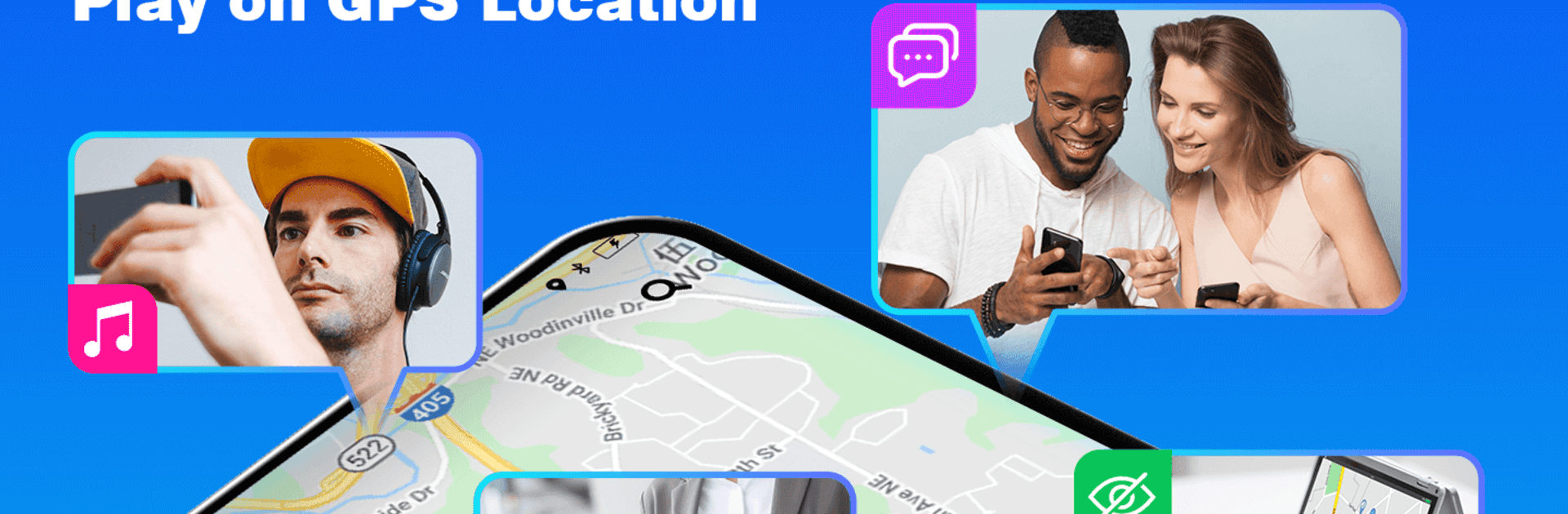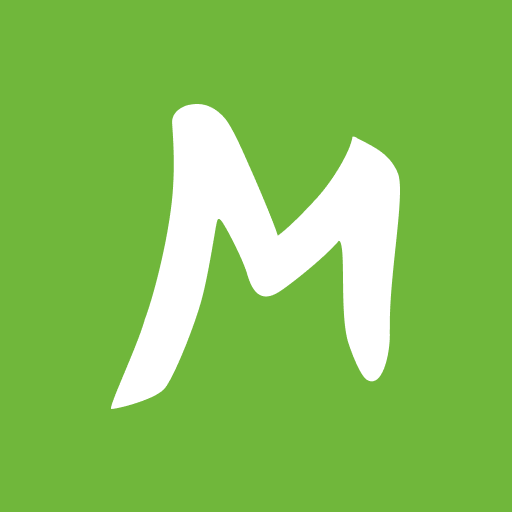Warum beschränkst du dich noch auf deinen winzigen Handybildschirm? Nutze Gmocker: Standort Fake GPS von VidaTech viel besser, nämlich auf deinem PC oder Mac – mit BlueStacks, dem weltweit führenden Android-Emulator.
Über die App
Gmocker: Standort Fake GPS von VidaTech ist deine Anlaufstelle, wenn du spielerisch den GPS-Standort deines Handys verfälschen willst. Mit wenigen Klicks täuschst du Freunde oder schützt deine Privatsphäre. Der neu eingeführte Joystick-Modus macht es kinderleicht, den Standort zu steuern – ideal für kreative Späße oder für Entwickler, die Tests durchführen müssen.
App-Features
-
Joystick-Modus: Steuere deinen gefälschten GPS-Standort intuitiv und präzise – mal was anderes als nur Klicken!
-
Privatsphäre schützen: Verberge deinen echten Standort, um Verfolgung zu verhindern.
-
Freunde überraschen: Täusche mit coolen Standortfotos auf sozialen Medien und bringe Freunde zum Lachen.
-
Entwickler-Tools: Unverzichtbar für Softwareentwickler, um verschiedene Standorte zu simulieren.
Und das Beste: Alles läuft reibungslos auch über BlueStacks – ein kleines Extra für mehr Spaß!
Kannst du es kaum erwarten, dein App-Erlebnis auf die nächste Stufe zu heben? Leg sofort los, indem du BlueStacks auf deinen PC oder Mac herunterlädst.